
Zoals in een andere sociale dienst, heeft Instagram een functie-blokkerende functie. Met deze procedure kunt u uzelf beschermen tegen opdringerige gebruikers, die de foto's van uw leven niet willen delen. Het artikel beschouwt de omgekeerde situatie - wanneer u eerder door de gebruiker moet ontgrendelen.
Eerder, op onze website, werd de procedure voor het toevoegen van gebruikers al overwogen gebruikers. Eigenlijk is het ontgrendelingsproces praktisch niet anders.
Zie ook: Hoe een Instagram-gebruiker te blokkeren
Methode 1: Gebruiker ontgrendelen met een smartphone
In het geval dat u niet langer een blokkering van een bepaalde gebruiker nodig hebt en u de mogelijkheid van toegang tot uw pagina wilt hervatten, kunt u een omgekeerde procedure uitvoeren in Instagram, zodat u een account kunt "uittrekken" van een zwarte lijst .
- Om dit te doen, gaat u naar het account van het geblokkeerde gezicht, tik op de rechterbovenhoek langs de menuknop en selecteer het item "Ontgrendelen" in de pop-uplijst.
- Door het accountontgrendeling te bevestigen, zal het volgende instant de toepassing op de hoogte stellen dat de gebruiker is verwijderd bij het bekijken van uw profiel.
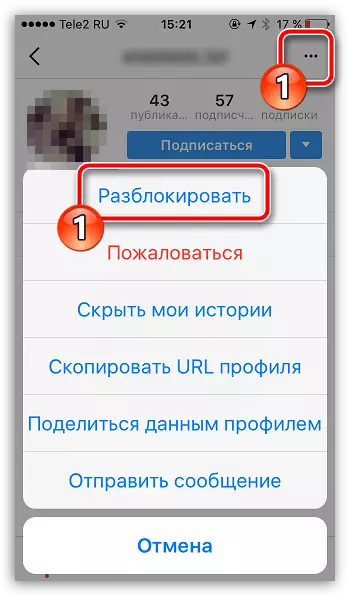
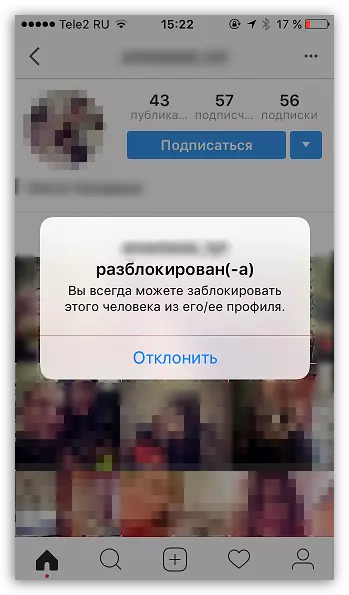
Methode 2: Ontgrendel de gebruiker op een computer
Evenzo, ontgrendel gebruikers en via de Instagram-webversie.
- Naar de Instagram-pagina gaan, log in onder uw account.
- Open het profiel waaruit het blok wordt verwijderd. Klik in de rechterbovenhoek op het driepuntspictogram en selecteer vervolgens de knop "Ontgrendel deze gebruiker".
Zie ook: Hoe Instagram invoeren
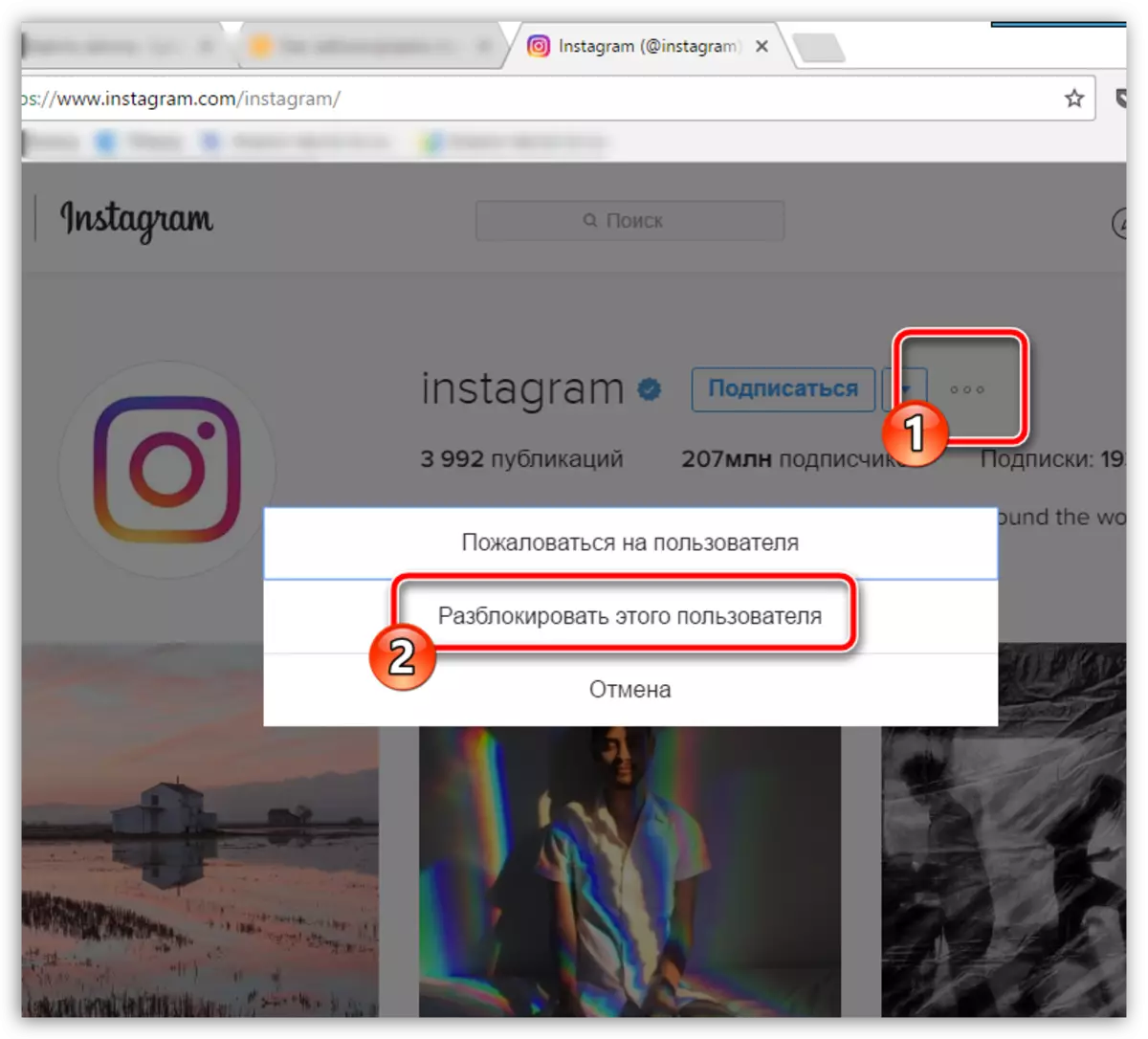
Methode 3: Ontgrendel de gebruiker via Direct
Onlangs zijn veel gebruikers begonnen te klagen dat de geblokkeerde gebruikers geen zoekopdracht of opmerkingen kunnen vinden. In zo'n situatie is de enige uitweg Instagram direct.
- Voer de toepassing uit en ga door de veeg naar rechts naar het gedeelte Privéberichten.
- Klik in de rechterbovenhoek op het plus-kaartpictogram om naar de creatie van een nieuwe dialoog te gaan.
- Volg de gebruiker in het veld "To", dat aangeeft dat hij in Instagram aangeeft. Wanneer de gebruiker wordt gevonden, selecteert u deze eenvoudig en klikt u op de knop "Volgende".
- Klik op het extra menupictogram in de rechterbovenhoek, het venster verschijnt op het scherm waarin u op de gebruiker kunt klikken om naar het profiel te gaan, en dan valt het ontgrendelingsproces samen met de eerste manier.
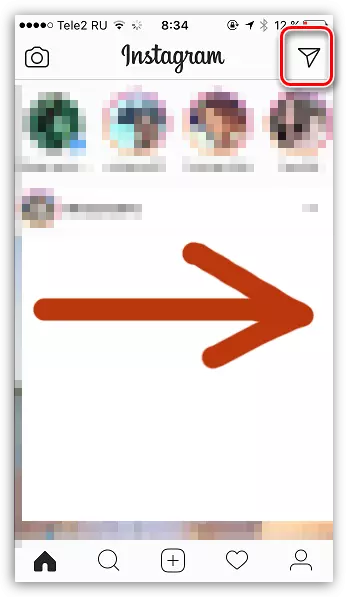
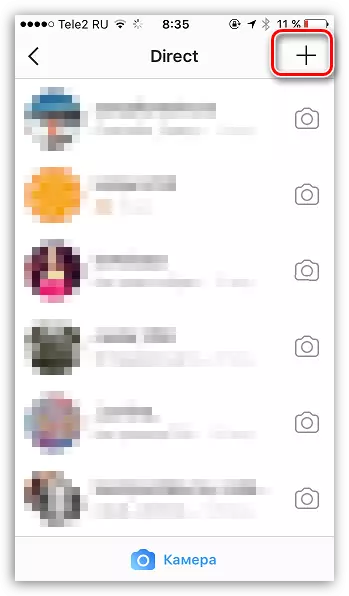
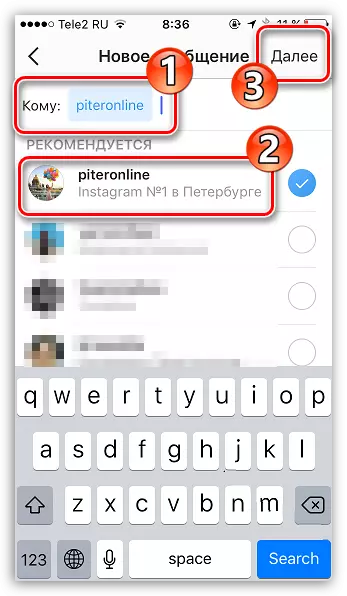
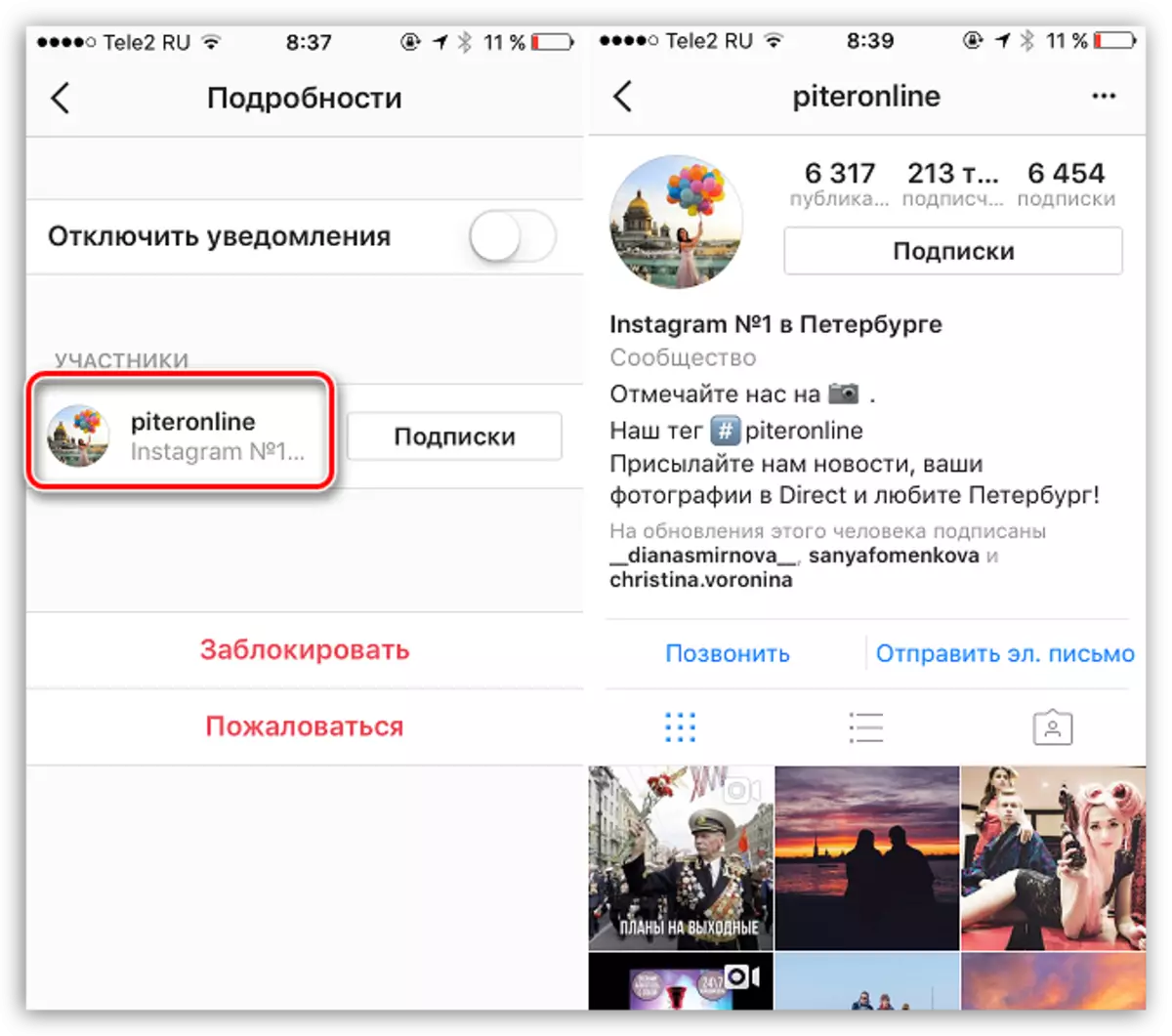
Over het probleem van het ontgrendelen van profielen in Instagram vandaag, alles.
